win10关闭鼠标唤醒的方法 win10怎么取消键鼠唤醒睡眠
更新时间:2023-08-17 09:22:52作者:zheng
有些用户想要取消win10电脑睡眠模式时鼠标或键盘唤醒电脑的设置,防止电脑太容易被唤醒,今天小编就给大家带来win10关闭鼠标唤醒的方法,如果你刚好遇到这个问题,跟着小编一起来操作吧。
具体方法:
1、我们桌面左下角处鼠标右击“开始菜单”,而在弹出的菜单中点击【设备管理器】;

2、这时来到了设备管理器界面中,我们将【键盘】展开。在键盘子项【PS/2 标准键盘】上单击鼠标右键,选择【属性】;
3、在PS/2 标准键盘属性窗口,点击【电源管理】选项卡。在去除勾选【允许此设备唤醒计算机】,点击【确定】;
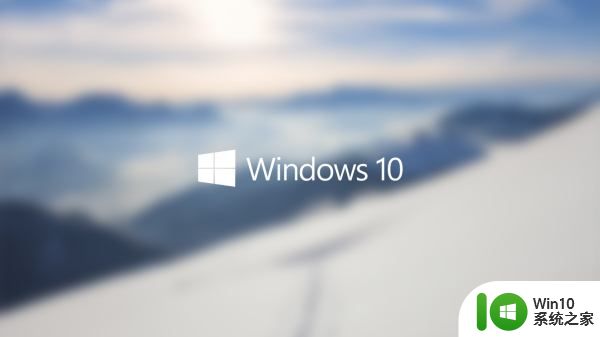
4、再回到设备管理器界面中,展开【鼠标和其他指针设备】。能够看见【HID-compliant mouse】并右击,在弹出的菜单中点击【属性】;

以上就是关于win10关闭鼠标唤醒的方法的全部内容,有出现相同情况的用户就可以按照小编的方法了来解决了。
win10关闭鼠标唤醒的方法 win10怎么取消键鼠唤醒睡眠相关教程
- win10取消鼠标唤醒的方法 win10怎么取消鼠标唤醒睡眠
- win10睡眠鼠标唤醒怎么设置 win10睡眠鼠标唤醒设置方法
- win10睡眠唤醒键盘无法唤醒 win10电脑睡眠后无法唤醒键盘鼠标
- win10睡眠无法用鼠标键盘唤醒解决方法 win10睡眠后鼠标无法唤醒怎么办
- win10休眠模式无法用鼠标和键盘唤醒怎么办 win10睡眠后鼠标键盘无法唤醒的解决方法
- win10睡眠鼠标无法唤醒修复方法 win10睡眠后鼠标无法唤醒怎么办
- win10电脑睡眠鼠标唤醒设置方法 win10怎么设置系统睡眠鼠标唤醒
- win10如何用鼠标唤醒休眠的电脑 win10鼠标唤醒设置方法
- win10电脑休眠键盘鼠标无法唤醒怎么解决 win10电脑休眠后键盘鼠标无法唤醒怎么办
- win10睡眠模式唤醒后输入密码怎么取消 如何关闭win10睡眠模式唤醒后需要输入密码的设置
- win10睡眠后自动唤醒的解决方法 win10睡眠后自动唤醒怎么办
- win10键盘睡眠键怎么唤醒 win10键盘唤醒电脑怎么设置
- 蜘蛛侠:暗影之网win10无法运行解决方法 蜘蛛侠暗影之网win10闪退解决方法
- win10玩只狼:影逝二度游戏卡顿什么原因 win10玩只狼:影逝二度游戏卡顿的处理方法 win10只狼影逝二度游戏卡顿解决方法
- 《极品飞车13:变速》win10无法启动解决方法 极品飞车13变速win10闪退解决方法
- win10桌面图标设置没有权限访问如何处理 Win10桌面图标权限访问被拒绝怎么办
win10系统教程推荐
- 1 蜘蛛侠:暗影之网win10无法运行解决方法 蜘蛛侠暗影之网win10闪退解决方法
- 2 win10桌面图标设置没有权限访问如何处理 Win10桌面图标权限访问被拒绝怎么办
- 3 win10关闭个人信息收集的最佳方法 如何在win10中关闭个人信息收集
- 4 英雄联盟win10无法初始化图像设备怎么办 英雄联盟win10启动黑屏怎么解决
- 5 win10需要来自system权限才能删除解决方法 Win10删除文件需要管理员权限解决方法
- 6 win10电脑查看激活密码的快捷方法 win10电脑激活密码查看方法
- 7 win10平板模式怎么切换电脑模式快捷键 win10平板模式如何切换至电脑模式
- 8 win10 usb无法识别鼠标无法操作如何修复 Win10 USB接口无法识别鼠标怎么办
- 9 笔记本电脑win10更新后开机黑屏很久才有画面如何修复 win10更新后笔记本电脑开机黑屏怎么办
- 10 电脑w10设备管理器里没有蓝牙怎么办 电脑w10蓝牙设备管理器找不到
win10系统推荐
- 1 番茄家园ghost win10 32位官方最新版下载v2023.12
- 2 萝卜家园ghost win10 32位安装稳定版下载v2023.12
- 3 电脑公司ghost win10 64位专业免激活版v2023.12
- 4 番茄家园ghost win10 32位旗舰破解版v2023.12
- 5 索尼笔记本ghost win10 64位原版正式版v2023.12
- 6 系统之家ghost win10 64位u盘家庭版v2023.12
- 7 电脑公司ghost win10 64位官方破解版v2023.12
- 8 系统之家windows10 64位原版安装版v2023.12
- 9 深度技术ghost win10 64位极速稳定版v2023.12
- 10 雨林木风ghost win10 64位专业旗舰版v2023.12